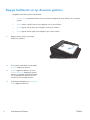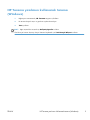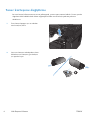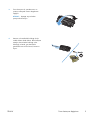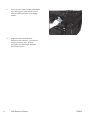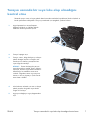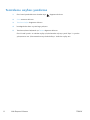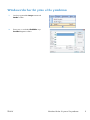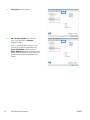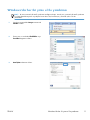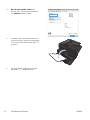HP LaserJet Pro 400 MFP M425 Başvuru Kılavuzu
- Tip
- Başvuru Kılavuzu

LASERJET PRO 400 MFP
Hızlı Başvuru Kılavuzu
M425

Kopya kalitesini en iyi duruma getirme
Aşağıdaki renk kalitesi ayarları kullanılabilir.
●
Otomatik Seç: Kopyalama kalitesi sizin için önemli olmadığında bu ayarı kullanın. Bu, varsayılan
ayardır.
●
Karışık: Metin ve grafik karşımı içeren belgeler için bu ayarı kullanın.
●
Metin: Ağırlıklı olarak metin içeren belgeler için bu ayarı kullanın.
●
Resim: Ağırlıklı olarak grafik içeren belgeler için bu ayarı kullanın.
1. Belgeyi tarayıcı camına veya belge
besleyiciye yerleştirin.
2. Ürün kontrol panelindeki Ana ekrandan
Kopyala düğmesine dokunun.
3. Ayarlar düğmesine dokunun ve sonra
Optimal Hale Getir düğmesine giderek
dokunun. Seçenekler arasında gezinmek
için ok düğmelerine dokunun ve sonra
seçmek için bir seçeneğe dokunun.
4. Kopyalamayı başlatmak için Kopyalama
Başlat düğmesine dokunun.
2Hızlı Başvuru Kılavuzu TRWW

HP Tarama yazılımını kullanarak tarama
(Windows)
1. Bilgisayarın masaüstünde, HP Tarama simgesini çift tıklatın.
2. Bir tarama kısayolu seçin ve gerekirse ayarları düzenleyin.
3. Tara’yı tıklatın.
NOT: Diğer seçeneklere erişmek için Gelişmiş Ayarlar'ı tıklatın.
Özel bir ayar kümesi oluşturup kısayol listesine kaydetmek için Yeni Kısayol Oluştur'u tıklatın.
TRWW
HP Tarama yazılımını kullanarak tarama (Windows)
3

Toner kartuşunu değiştirme
Bir toner kartuşu kullanım ömrünün sonuna yaklaştığında, yenisini sipariş etmeniz bildirilir. Tonerin yeniden
dağıtılması kabul edilebilir baskı kalitesi sağlamayana kadar mevcut kartuşla yazdırmaya devam
edebilirsiniz.
1. Toner kartuşu kapağını açın ve ardından
toner kartuşunu çıkarın.
2. Yeni toner kartuşunu ambalajından çıkarın.
Kullanılmış toner kartuşunu geri dönüşüm
için poşetine koyun.
4Hızlı Başvuru Kılavuzu TRWW

3. Toner kartuşunu iki yanından tutun ve
yavaşça sallayarak tonerin dağılmasını
sağlayın.
DİKKAT: Kapağa veya silindirin
yüzeyine dokunmayın.
4. Kartuşun sol tarafındaki kulakçığı kırılıp
serbest kalana kadar bükün. Bant kartuştan
tümüyle çıkana kadar kulakçığı çekin.
Kulakçığı ve bandı, geri dönüşüme
göndermek üzere toner kartuşu kutusuna
koyun.
TRWW
Toner kartuşunu değiştirme
5

5. Toner kartuşunu ürünün içindeki tekerleklerle
aynı hizaya getirin, toner kartuşunu iyice
oturacak şekilde yerleştirin ve üst kapağı
kapatın.
6. Değiştirme işlemi tamamlanmıştır.
Kullanılmış toner kartuşunu, yeni kartuşun
kutusuna yerleştirin. Geri dönüşüm
yönergeleri için ilişikteki geri dönüşüm
kılavuzuna başvurun.
6Hızlı Başvuru Kılavuzu TRWW

Tarayıcı camında kir veya leke olup olmadığını
kontrol etme
Zamanla tarayıcı camı ve beyaz plastik destek üzerinde tortulardan kaynaklanan lekeler oluşabilir ve
bunlar performansı etkileyebilir. Tarayıcıyı temizlemek için aşağıdaki yordamı kullanın.
1. Aygıtı kapatmak için açma/kapama
düğmesini kullanın ve ardından elektrik
kablosunu elektrik prizinden çıkarın.
2. Tarayıcı kapağını açın.
3. Tarayıcı camını, belge besleyiciyi ve beyaz
plastik desteğini aşındırıcı olmayan cam
temizleyici ile ıslatılmış yumuşak bir bez
veya süngerle temizleyin.
DİKKAT: Ürünün herhangi bir parçası
üzerinde aşındırıcı madde, aseton, benzen,
amonyak, etil alkol veya karbon tetraklorür
kullanmayın; bu maddeler ürüne zarar
verebilir. Doğrudan camın veya şaryonun
üstüne sıvı bir şey koymayın. İçine sızarak
ürüne hasar verebilir.
4. Leke kalmasını önlemek için camı ve beyaz
plastik parçaları bir güderi veya selüloz
sünger ile kurulayın.
5. Aygıtı prize bağlayın ve güç düğmesinden
açın.
TRWW
Tarayıcı camında kir veya leke olup olmadığını kontrol etme
7

Temizleme sayfası yazdırma
1.
Ürün kontrol panelindeki Ana ekrandan Ayar
düğmesine dokunun.
2. Servis menüsüne dokunun.
3. Temizleme Sayfası düğmesine dokunun.
4. İstendiğinde düz letter veya A4 kağıt yerleştirin.
5. Temizleme işlemini başlatmak için Tamam düğmesine dokunun.
Ürün ilk tarafı yazdırır ve ardından sayfayı çıkış bölmesinden alıp aynı yönde Tepsi 1'e yeniden
yerleştirmenizi ister. İşlem tamamlanıncaya kadar bekleyin. Yazdırılan sayfayı atın.
8Hızlı Başvuru Kılavuzu TRWW

Windows'da her iki yüze el ile yazdırma
1. Yazılım programındaki Dosya menüsünde
Yazdır'ı tıklatın.
2. Ürünü seçin ve ardından Özellikler veya
Tercihler düğmesini tıklatı n.
TRWW
Windows'da her iki yüze el ile yazdırma
9

3. Son İşlem sekmesini tıklatın.
4. Her iki yüze yazdır onay kutusunu
seçin. İşi yazdırmak için Tamam
düğmesini tıklatın.
NOT: Ürün bir dupleks modelse veya
yalnızca el ile dupleks görüntüleniyorsa,
Yazıcı Özellikleri iletişim kutusunun
Cihaz Ayarları sekmesinde dupleks birimi
doğru şekilde yüklenmemiş veya ortam türü
dupleks birimi tarafından desteklenmiyor
olabilir.
10 Hızlı Başvuru Kılavuzu TRWW

Windows'da her iki yüze el ile yazdırma
NOT: Bu ürün otomatik çift taraflı yazdırma özelliğine sahiptir. Ancak ürün, otomatik çift taraflı yazdırma
için kağıt desteklenmiyorsa veya duplex birimi devre dışı bırakılmışsa, çift taraflı işleri el ile de
yazdırabilir.
1. Yazılım programındaki Dosya menüsünde
Yazdır'ı tıklatın.
2. Ürünü seçin ve ardından Özellikler veya
Tercihler düğmesini tıklatı n.
3. Son İşlem sekmesini tıklatın.
TRWW
Windows'da her iki yüze el ile yazdırma
11

4. Her iki yüze yazdır (el ile) onay
kutusunu seçin. İşin ilk yüzünü yazdırmak
için Tamam düğmesini tıklatın.
5. Yazdırılan yığını çıkış bölmesinden alın ve,
yönünü koruyarak, yazdırılan yüzü aşağıya
ve üst kenarı ürüne dönük olarak Tepsi 1'e
yerleştirin.
6. İşin ikinci tarafını yazdırmak için kontrol
panelinde Tamam düğmesine basın.
12 Hızlı Başvuru Kılavuzu TRWW

© 2012 Hewlett-Packard Development Company, L.P.
www.hp.com
Parça numarası: CF286-91009
Windows®, Microsoft Corporation'ın ABD'de tescilli ticari markasıdır.
Telif hakları yasalarının izin verdiği durumlar dışında önceden yazılı izin
alınmadıkça çoğaltma, uyarlama veya çeviri yapılması yasaktır.
Bu belgede yer alan bilgiler önceden bildirilmeden değiştirilebilir.
Yalnızca HP ürün ve hizmetleri ile birlikte verilen yazılı garanti bildirimleri bu ürün ve
hizmetlere ait garantiyi belirtmektedir. Bu belgede geçen hiçbir ifade ek garanti
oluşturmaz. HP, bu belgede olabilecek teknik hatalar ve yazım hataları veya
eksikliklerinden dolayı sorumlu tutulamaz.
*CF286-91009*
*CF286-91009*
CF286-
91009
-
 1
1
-
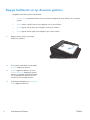 2
2
-
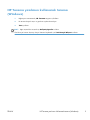 3
3
-
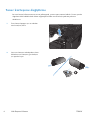 4
4
-
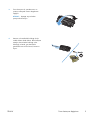 5
5
-
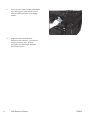 6
6
-
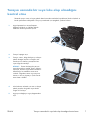 7
7
-
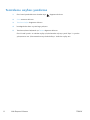 8
8
-
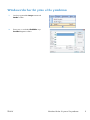 9
9
-
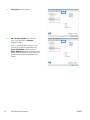 10
10
-
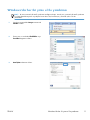 11
11
-
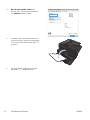 12
12
-
 13
13
HP LaserJet Pro 400 MFP M425 Başvuru Kılavuzu
- Tip
- Başvuru Kılavuzu
İlgili makaleler
-
HP LaserJet Pro 400 MFP M425 Kullanım kılavuzu
-
HP LaserJet Pro M1536 Multifunction Printer series Kullanım kılavuzu
-
HP LaserJet Pro 400 color MFP M475 Kullanım kılavuzu
-
HP LaserJet Pro M1217nfw Multifunction Printer series Kullanım kılavuzu
-
HP LaserJet Pro MFP M225 series Kullanım kılavuzu
-
HP LASERJET PRO 100 COLOR MFP M175 Kullanım kılavuzu
-
HP LaserJet Pro M435 Multifunction Printer series Kullanım kılavuzu
-
HP LaserJet Pro CM1415 Color Multifunction Printer series Kullanım kılavuzu
-
HP Color LaserJet Pro MFP M176 series Kullanım kılavuzu
-
HP LASERJET PRO 200 COLOR MFP M276 Kullanım kılavuzu